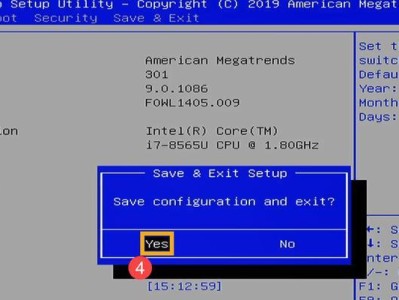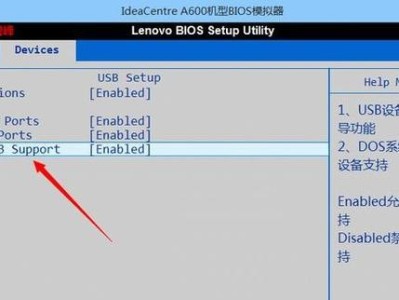宏基笔记本是一款性能稳定且操作简便的电脑,但在长时间使用后,系统可能会出现各种问题。为了解决这些问题,我们需要重装系统。本文将详细介绍如何使用U盘进行宏基笔记本的系统重装,帮助您省去寻找技术人员和支付高额费用的麻烦。
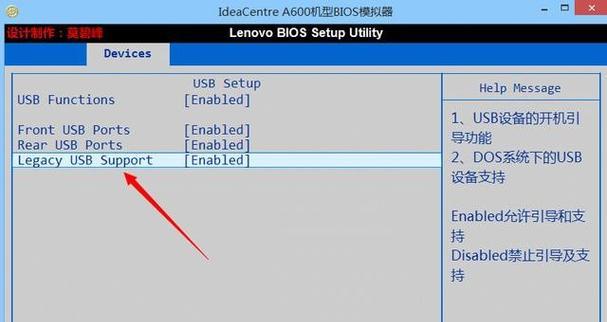
检查U盘
在开始重装系统之前,我们首先需要确保U盘可以正常使用。插入U盘后,打开“我的电脑”,确认U盘被识别并显示正常容量。
备份重要数据
在进行系统重装前,请务必备份重要数据。将需要保留的文件、照片、音乐等复制到其他存储设备,以免数据丢失。

下载操作系统镜像
在宏基官网或其他可信的下载平台上下载与您的笔记本型号相匹配的操作系统镜像文件,并保存在计算机中。
制作启动U盘
将U盘插入电脑后,使用专业的U盘制作工具,如Rufus等,将操作系统镜像烧录至U盘中,制作成可启动的U盘安装盘。
设置BIOS
重启宏基笔记本后,在开机时按下指定的快捷键进入BIOS设置界面,找到启动选项,并将U盘设为第一启动选项,保存设置后重启电脑。

进入系统安装界面
当宏基笔记本重新启动后,U盘会自动引导进入系统安装界面。按照屏幕提示进行下一步操作,选择语言、键盘布局等相关设置。
格式化硬盘
在系统安装界面中,选择“自定义安装”选项,进入磁盘分区界面。选择要安装系统的硬盘分区,点击“格式化”按钮对分区进行格式化。
选择安装位置
选择已经格式化的硬盘分区作为系统安装位置,并点击“下一步”开始系统的安装过程。
等待系统安装
在此过程中,请耐心等待系统完成安装。时间可能会有所不同,取决于您的笔记本型号和操作系统版本。
设置个人信息
在系统安装完成后,根据提示设置个人信息,如用户名、密码等。这些信息将用于登录系统。
安装驱动程序
系统安装完成后,需要安装相应的驱动程序,以确保硬件设备正常工作。您可以从宏基官网或驱动光盘中下载并安装所需的驱动程序。
安装常用软件
在系统恢复正常后,我们需要安装一些常用的软件,如浏览器、办公软件、杀毒软件等,以提高工作效率和保护系统安全。
恢复个人数据
在安装软件之前,您可以将之前备份的个人数据复制回宏基笔记本,恢复到初始状态。
优化系统设置
为了提高系统的运行效率,您可以进行一些优化设置,如关闭不必要的启动项、定期清理垃圾文件和注册表等。
系统重装完成
通过以上步骤,您已成功完成宏基笔记本的U盘重装系统。现在您可以享受一个干净、流畅的操作环境了!
通过本文的指导,您可以轻松地使用U盘重装宏基笔记本的系统。请记住备份重要数据、下载操作系统镜像、制作启动U盘、设置BIOS等关键步骤,以确保系统重装顺利进行。重装系统后,记得安装驱动程序和常用软件,优化系统设置,您将拥有一个焕然一新的宏基笔记本!